May 31
Questo semplice how-to articolo vi spiegherà come impostare una connessione ODBC (Open Database Connectivity) per un database di SQL Server. Questo collegamento è più comunemente usato per un'applicazione client-server. Ad esempio, se si dispone di un database di SQL Server come back-end e un front-end utilizzando qualcosa come MS Access.
Al fine di creare e configurare una connessione ODBC per collegare le tabelle da un database SQL Server per un'applicazione front-end MS Access, è necessario eseguire le seguenti operazioni.
Per iniziare, è necessario aprire i pannelli di controllo come segue:. Fare clic su Start, quindi su Pannello di controllo 2 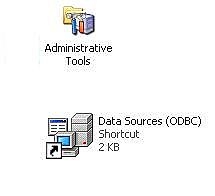
Successivamente, fare doppio clic su sull'icona Strumenti di amministrazione.
Quindi, fare doppio clic sull'icona Origini dati (ODBC). 3 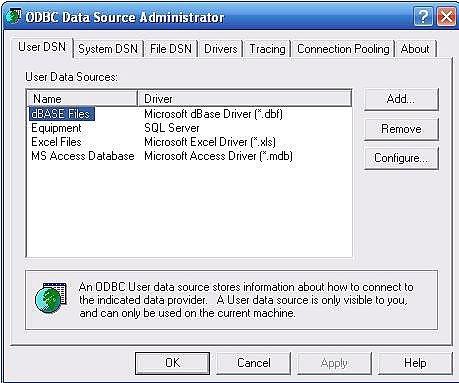
Nella finestra Amministratore origine dati ODBC, fare clic sul pulsante ADD sul lato destro dello schermo. 4 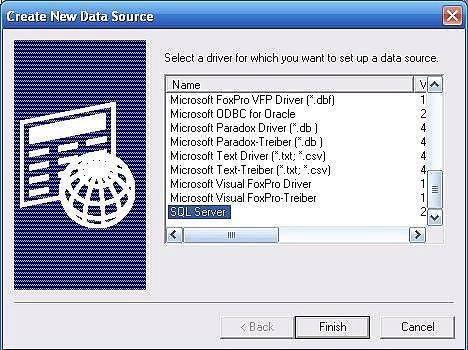
Nella finestra Crea nuova origine dati, scorrere fino al fondo della lista e fare clic su SQL Server.
Quindi, fare clic sul pulsante Fine. 5 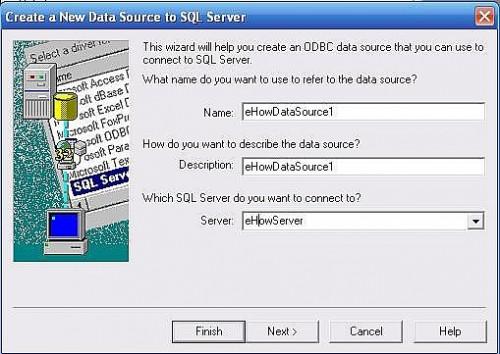
In Crea una nuova origine dati alla finestra SQL Server, immettere un nome per la connessione ODBC. Questo può essere un qualsiasi nome che si desidera e sarà utilizzato in seguito (si veda l'altro mio eHow articolo: Come collegare le tabelle di SQL Server in Microsoft Access). Nel mio esempio, ho usato il nome "eHowDataSource1."
Quindi, immettere una descrizione per l'origine dei dati. Ancora una volta, questo può essere qualsiasi informazioni descrittive che si desidera. Nel mio esempio, ho usato le stesse informazioni che sono entrato nel campo del nome.
Quindi, inserire il nome del server per il server SQL. In questo esempio, ho usato un nome di server di eHowServer
Una volta che tutti i campi sono iscritti, cliccare su AVANTI. 6 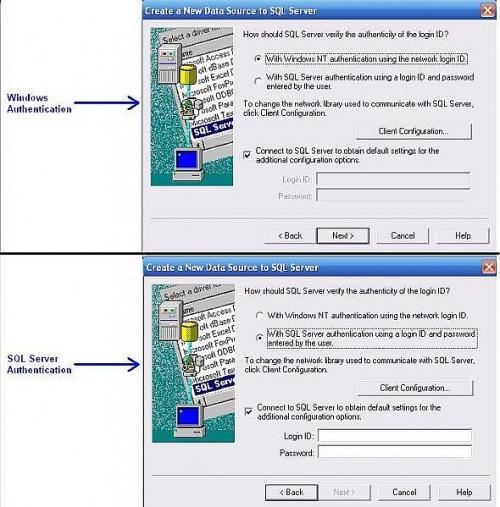
Fare clic sul pulsante di opzione appropriato per il tipo di connessione.
Se si accede database di SQL Server utilizzando i dati di accesso standard di Windows, mantenere l'opzione predefinita per "Con l'autenticazione di Windows NT ...". Fare clic su Avanti e passare al punto 12 di seguito.
In caso contrario, se si accede database di SQL Server utilizzando un accesso al server SQL, fare clic sul pulsante di opzione per "Con l'autenticazione di SQL Server ..." Quindi, è necessario inserire il proprio ID di accesso SQL Server e la password. Fare clic su Avanti.
7 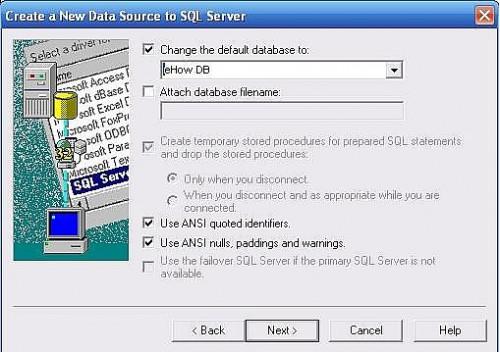
Se il nome del database di SQL Server appare nella "Modifica impostazioni predefinite database Per:" discesa, fare clic su Avanti e passare al punto 13 di seguito.
In caso contrario, se il database non compare, è necessario fare clic sulla casella "Modifica impostazioni predefinite del database A:". Poi, nel menu a discesa, selezionare il nome del database di SQL Server. Fare clic su NEXT.
8 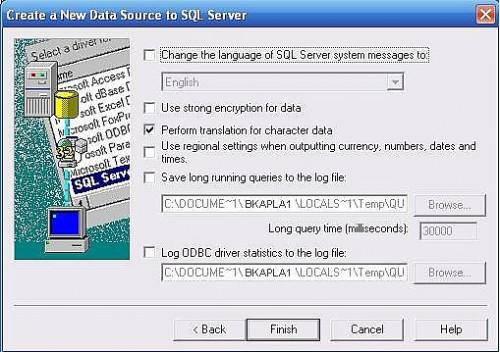
Nella finestra successiva, in genere le opzioni di default dovrebbero rimanere "così come sono" in modo da non modificare le opzioni e fare clic sul pulsante Fine. 9 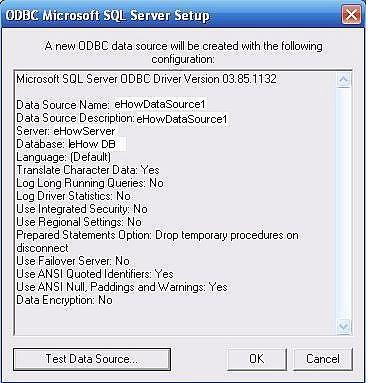
Nella finestra di configurazione ODBC Microsoft SQL Server, fare clic sul pulsante Test origine dati per essere sicuri che le impostazioni di connessione siano corrette. 10 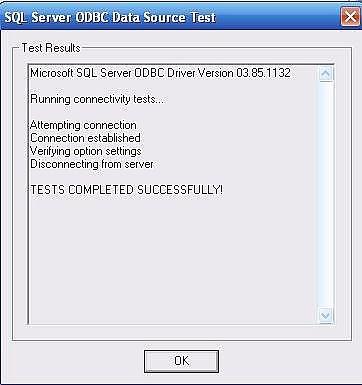
Se le impostazioni sono corrette, si dovrebbe vedere un messaggio che indica che le "prove completato con successo."
Se il test è fallito, è necessario fare clic sui pulsanti INDIETRO per determinare quale impostazione è sbagliata e quindi ripetere i passaggi precedenti.
11 COMPLIMENTI!! Hai con successo l'installazione e creato una connessione ODBC per un database di SQL Server che ora può essere utilizzato per collegare le tabelle all'interno di un'applicazione MS Access.
